1、打开word软件,顶部点开布局,点击页边距。

2、下拉界面中,点击底部自定义页边距。
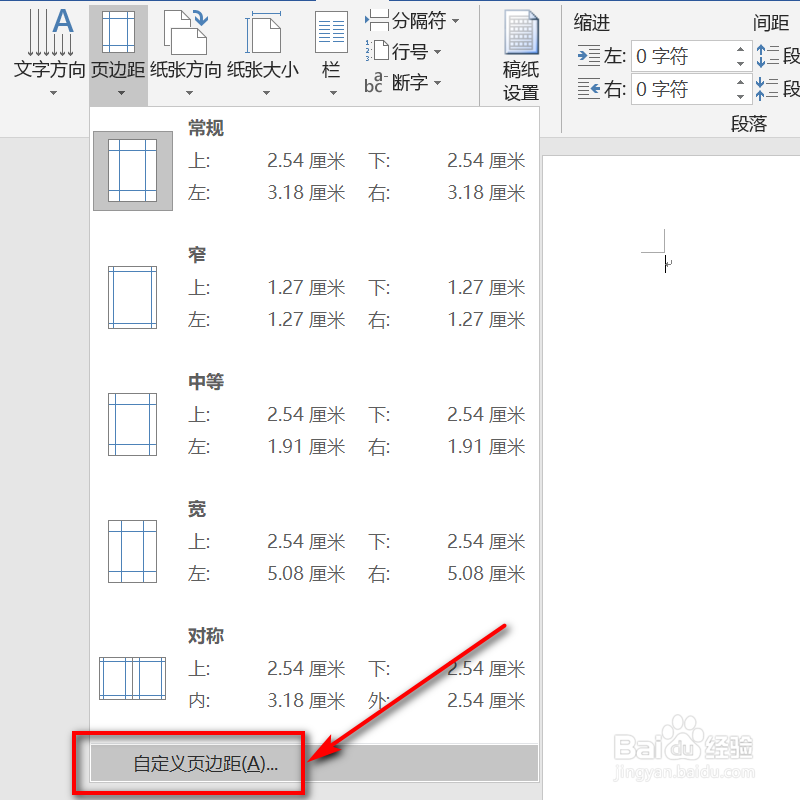
3、界面切换,将所有数字设置为0。
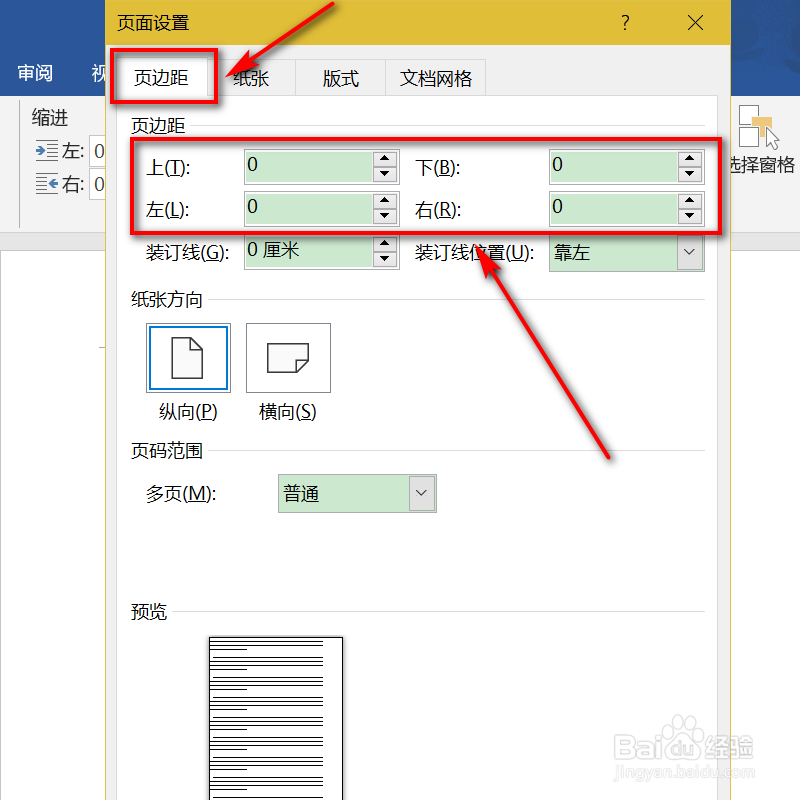
4、点击底部确定。

5、光标点击文档,显示靠在稿纸的边缘。

6、点开插入,点击图片。
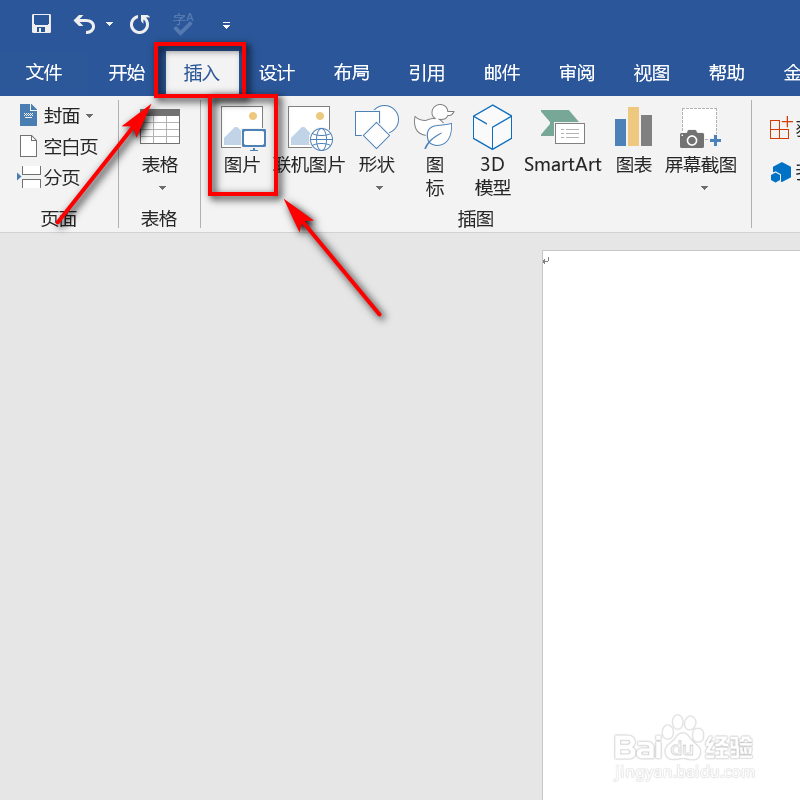
7、界面跳转,选择一张照片,点击下方插入。

8、点开格式,选择任意一张图片样式。
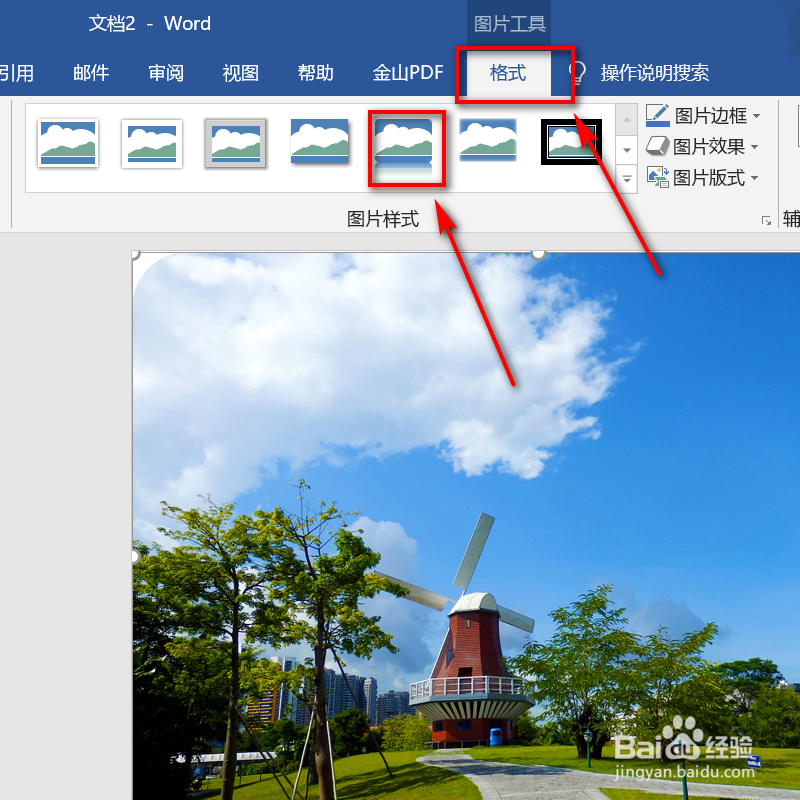
9、点开插入,点击形状,选择任意一种形状。

10、点开形状效果,点击柔化边缘,选择一款柔化效果。

11、在矩形框内,输入文字内容,点击开始,选择字号和粗细,点击艺术字体。

12、这样我们的海报就制作完成了,你学会了吗?

13、方法总结:1、顶部点开布局,点击页边距2、点击底部自定义页边距3、将所有数字设置为04、点击底部确定5、光标点击文档,显示靠在稿纸的边缘6、点开插入,盼内溲铫点击图片7、选择一张照片,点击下方插入8、点开格式,选择任意一张图片样式9、点开插入,点击形状,选择任意一种形状10、点开形状效果,点击柔化边缘,选择一款柔化效果11、输入文字内容,点击开始,选择字号和粗细,点击艺术字体